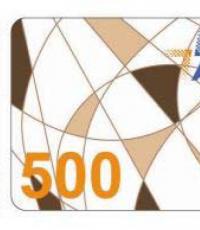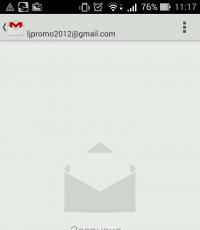Как установить мобильный интернет на андроид. Способы подключения интернет на андроид
Как настроить интернет на смартфоне?






Смартфон - мультимедийное устройство, которое помогает многим людям всегда оставаться на связи и быть в курсе событий. Поговорим подробнее о том, как настроить Интернет на смартфоне.
Обычно после установки сим-карты приходят автоматические настройки Интернета от поставщика услуг. Но даже после них смартфон может не подключиться к Интернету, пока не будут включены дополнительные опции на телефоне.
Как настроить Интернет через Wi-Fi
На сегодняшний день многие современные смартфоны оснащены поддержкой Wi-Fi. Рассмотрим, как самостоятельно настроить Wi-Fi на смартфоне.
Для того, чтобы настроить беспроводную сеть на своем смартфоне, выполните следующие действия:
- Зайдите в меню смартфона и выберите пункт «Настройки». Это меню содержит следующие вкладки: «Wi-Fi», «Передача данных». Также там есть вкладка "Еще".
- Чтобы включить беспроводную сеть на смартфоне, установите флажок возле функции «Включить Wi-Fi». Смартфон осуществит процесс сканирования окружающих беспроводных сетей.
- При выборе вкладки «Wi-Fi» откроется список доступных Wi-Fi сетей. Чтобы их обновить, нажмите на кнопку «Обновление». Также у вас есть возможность добавить собственную Wi-Fi сеть.
- Чтобы подключиться к доступной Wi-Fi сети, необходимо ее выбрать, ввести необходимый пароль и нажать на кнопку «Подключить». После этого сеть будет сохранена.
Мобильный Интернет
Во вкладке «Передача данных» (меню «Настройки») у вас есть возможность включить или отключить мобильные данные. Мобильные данные - это и есть мобильный Интернет. Чтобы включить его на смартфоне, выполните следующие действия:
- В меню смартфона выбираем пункт «Настройки» - > «Передача данных».
- Возле графы «Мобильные данные» поставьте галочку.
- Вы также можете установить лимит мобильных данных на скачивание определенного количества мегабайт.
Еще во вкладке «Передача данных» предоставляется подробная информация о том, сколько было использовано мегабайт за определенный период времени (цикл использования данных). Также в этой вкладке можно посмотреть, сколько мегабайт использовало то или иное приложение.
Мобильные сети
Во вкладке «Еще» (меню «Настройки») есть раздел «Мобильные сети». Убедитесь, стоит ли галочка возле первой вкладки «Передача данных». Если флажок не отображается, его необходимо поставить. Вторая вкладка «Роуминг данных» по умолчанию выключена. Это подключение к службам передачи данных в роуминге. Третья вкладка - «Точки доступа (APN)». Чтобы пользоваться мобильным Интернетом на основе технологии GPRS (General Packet Radio Service - служба пакетной передачи данных), необходимо правильно настроить точку доступа APN.
Узнать подробнее о том, как настроить GPRS на смартфоне, вы можете в нашей статье . Вы можете даже не прописывать точку доступа в смартфоне. Достаточно попросить оператора мобильной сети, чтобы он прислал настройки Интернета, которые автоматически будут установлены на вашем мобильном устройстве.
Использование смартфона в качестве модема
Свой смартфон также можно использовать в режиме Интернет-модема. Для этого:
- В меню смартфона выберите «Настройки» - > «Еще» - > «Режим модема».
- Чтобы использовать модем через точку доступа Wi-Fi, ее надо настроить. Для этого перейдите в «Настройки точки доступа». Необходимо будет ввести имя сети, безопасность и пароль.
- Чтобы сеть была открытой, нажмите на кнопку «Open».
- Чтобы защитить доступ к Wi-Fi сети, выберите опцию WPA - поиска, введите свой пароль и нажмите на кнопку «Готово».
- Сохраните все настройки.
- После этого можно включить беспроводную точку доступа. Появится сообщение, что она в активном состоянии.
Теперь вы знаете, как настроить Интернет на смартфоне. В помощь вам также другие статьи из нашего сайта: и .
Итак, первое, что необходимо знать для ручной настройки - это оператор, тип сети, который он поддерживает на текущем тарифе и данные для последующего введения в APN, а именно - настройки оператора для ручной настройки интернета и сообщений MMS.
Выбор мобильного оператора и типа интернет-соединения не должны вызывать каких-либо трудностей, но с настройками APN, может получиться не все гладко. Если с ними возникают проблемы, необходимо перейти на официальный сайт мобильного оператора, выбрать текущий тариф и найти ссылки на соединения с интернетом.
Для того чтобы настроить интернет автоматически, необходимо в меню «Настройки» перейти на вкладку «Беспроводная связь», далее выбрать подпункт «Мобильные сети», после чего произвести выбор своего оператора. После нескольких секунд обработки, настройки интернета и поддержки MMS должны быть добавлены в меню «Точки доступа к интернету». После чего следует только зайти в этот пункт меню, проверить и активировать настройки, отвечающие за интернет.
Настройки подключения к интернету для опытных пользователей
Для реализации этого способа необходимо проверить APN на наличие каких-либо настроек с присутствием имени оператора и типа интернета. Если такие настройки действительно уже находятся в списках настроек APN, то, скорее всего, одна из них является желаемым типом интернет-сети.
Для того чтобы активировать тот или иной тип настроек, достаточно просто зайти в меню «Точки доступа к интернету» и в правой части экрана активировать одну из неактивных галочек, каждая из которых отвечает за те или иные настройки.
Иногда после покупки нового смартфона на Android или после подключения к новому оператору приходит SMS-сообщение с готовыми настройками для всех видом интернет-сетей или MMS-поддержки, которые могут быть использованы на текущем тарифе.
Также следует знать
Также важным пунктом при ручной настройке является выбор типа сети интернет-подключения. Его можно выбрать в подменю «Мобильные сети» - там же, где APN. Если тариф работает только с сетями GSM, не следует выбирать режим 3G или выше, так как это может существенно повлиять на расход ресурсов батареи.
Кроме того, в этом подменю можно отключить автоматическое подключение роуминга, который нужен только для использования интернета за рубежом. Намного лучше будет включить его ручное подключение, так как, если смартфон случайно подключится к интернету в роуминге, трафик будет тарифицироваться по сильно завышенным тарифам.
Современные мобильные телефоны используются не только для совершения звонков. С их помощью можно работать, учиться, проводить свободное время. Для всего этого требуется доступ во Всемирную паутину. Как подключить Интернет на смартфоне «Андроид», зависит от варианта доступа к Сети. Можно подключиться через Wi-Fi, мобильный интернет или персональный компьютер. Принципы настройки для телефонов на базе «Андроид» одинаковы.
Выполнить подключение к Интернету несложно. Важно установить корректные параметры. Также при первой установке сим-карты в телефон провайдер предлагает автоматические настройки, которые облегчают дальнейшую установку.
Любой оператор мобильной связи предлагает пользователю установить автоматические настройки. Они приходят в виде СМС-уведомлений. Владельцу смартфона нужно сохранить предложенные настройки, активировать Интернет и проверить работоспособность. При правильных параметрах и положительном балансе на телефоне можно приступать к поиску информации во Всемирной паутине.
Важно! В большинстве современных смартфонов уже установлены настройки Интернета. Чтобы подключиться к Сети, достаточно поставить симку.
Если автонастройки не пришли, нужно обратиться к поставщику услуг. Для этого надо позвонить по номерам:
- «МТС» – 0876.
- «Мегафон» – отправить СМС с цифрой 1 на 5049.
- «Билайн» – позвонить на номер 06503.
- «Теле2» – 679.
Пользователю придут настройки, которые следует сохранить.
Через компьютер или ноутбук с использование USB-кабеля
Раздается Интернет по другим устройствам с помощью компьютера. Пользователю потребуются:

При подключении смартфона к ПК и установке настроек пользователь получит доступ к Мировой паутине.
Через Wi-Fi-роутер
Для подключения к Wi-Fi не требуется делать дополнительные настройки. Достаточно включиться (активировать модуль вай фай на смартфоне),  выбрать нужную Сеть и ввести от нее пароль.
выбрать нужную Сеть и ввести от нее пароль.
Справка. После первого входа телефон запомнит точку доступа и вновь включаться и вводить данные уже не придется.
С применением технологии WPS
Технология WPS позволяет подключиться к Сети без ввода пароля. Надо убедиться, что домашний роутер имеет такую возможность. У него должна быть кнопка с надписью «WPS», ее включают после того, как будут установлены настройки на смартфоне.  Как включить интернет на «Андроиде» через WPS:
Как включить интернет на «Андроиде» через WPS:

При успешном выполнении смартфон подключается к Сети.
Преимущества и недостатки использования вышеперечисленных способов подключения к интернету
Интернет на телефоне делает жизнь пользователя комфортнее. Человек всегда остается на связи, находит необходимую и развлекательную информацию. Каждый из способов подключения имеет свои преимущества и недостатки.
При покупке смартфона надо обратить внимание на его характеристики. От них зависит скорость мобильной Сети. В параметрах указываются стандарты связи. К ним относятся следующие (по возрастанию скорости):
- GPRS.
- EDGE.
- LTE-advance.
Также следует учитывать, в какой местности будет использоваться телефон. Не каждый оператор предоставляет 4G-оборудование во всех городах. В небольших населенных пунктах используется Сеть не быстрее 3G.
Вай фай также применяет разные стандарты. Самым используемым является 802.11n, но в последние годы все популярнее стали модемы с поддержкой 802.11ac, которая обеспечивает более высокую скорость.
Стоимость использования интернета
 Цена зависит от тарифа, предлагаемого провайдером услуг. Мобильные операторы обеспечивают как безлимитным доступом, так и по оплате за использованный трафик.
Цена зависит от тарифа, предлагаемого провайдером услуг. Мобильные операторы обеспечивают как безлимитным доступом, так и по оплате за использованный трафик.
Стоимость при подключении через домашний роутер также отличается. В общественных местах (парках, кафе, отелях) можно подключиться к общественной сети бесплатно.
Качество интернета
Стабильность Сети зависит от нагрузки, мощности, качества радиомодулей и других параметров. Большое влияние оказывает и городская застройка. Интернет на улице будет работать быстрее, чем, например, в помещении с толстыми стенами.
Пошаговая инструкция по настройке мобильного интернета
Для получения доступа нужно выполнить ряд настроек на телефоне. Как настроить интернет на «Андроиде», зависит от модели смартфона, но общий принцип одинаков.
Через оператора сотовой связи
Кроме установки автонастроек подключить мобильник доступно вручную. Это сложнее, но такой способ потребуется, если конкретной модели телефона нет в базе оператора.
Как подключить смартфон к Интернету:
- Войти в «Настройки» – «Иные сети» (название иногда отличается).

- В «Имя» ввести любое название (например, по имени провайдера услуг).

- В APN ввести адрес оператора («МТС» – internet.mts.ru, «Билайн» – internet.beeline.ru и т.д.).

- Задать имя пользователя и пароль оператора (для «МТС» – mts/mts, «Билайн» – beeline/beeline).





Через компьютер или ноутбук с использование кабеля
В первую очередь нужно подключить телефон к компьютеру через USB. В настройках требуется разрешить доступ: в сетевых настройках нужно щелкнуть по подключению правой кнопкой и выбрать «Свойства». В «Доступ» требуется галочка около пункта «Разрешить другим пользователям Сети использовать подключение».
Затем включается программа Android Tool.exe. В окне нажимается Refresh и выбирается один из доступных Select DNS. После следует нажать Connect. По завершении успешного выполнения процедуры на телефоне появится Интернет.
Справка. Устанавливать на телефон «Самсунг» программу не требуется.
Через роутер
Настраивать телефон для вай фай сети не надо. Следует ввести пароль от точки доступа. Для этого перейти в «Настройки» и раздел «WiFi». Его нужно активировать.  После будут найдены все доступные сети, среди которых нужно найти свою. При нажатии на нее появится окошко, в котором вводится пароль. После станет возможным пользоваться Интернетом.
После будут найдены все доступные сети, среди которых нужно найти свою. При нажатии на нее появится окошко, в котором вводится пароль. После станет возможным пользоваться Интернетом.
Сброс предыдущих настроек для настройки нового подключения
Сбросить сетевые настройки можно в разделе «Архивация и сброс». В пункте «Сброс параметров сети» требуется нажать «Сброс настроек». Теперь все параметры будут удалены, что позволит заново настраивать соединение.
Возможные ошибки и пути их устранения
Некоторые ошибки, которые совершают пользователи, не дают присоединиться к Сети. Рекомендации, «Андроид»:

При подключении к общедоступным сетям потребуется введение номера телефона. Это выполняется в браузере после подсоединения к Сети. По окончании сеанса нужно сделать выход из общественной Сети.
Заключение
Все современные mobile-телефоны имеют доступ к Сети. Чтобы подключать смартфон к Интернету, нужно воспользоваться услугами оператора связи, по Wi-Fi или через компьютер. Для этого выполнить ряд несложных настроек для включения, после которых использовать телефон для поиска информации.
Современные устройства на базе операционной системы Android не могут полноценно работать без подключения к интернету. Поэтому начинающие пользователи мобильных гаджетов довольно часто интересуются, как подключить Интернет на Андроид. Если вас также интересует этот вопрос, то данный материал должен вам помочь.
Подключение Интернета на Android через беспроводную сеть Wi-Fi
Самый простой и доступный способ подключиться к интернету на Андроид смартфоне или планшете это беспроводная сеть Wi-Fi. Для этого вам необходимо открыть настройки Андроида и . Включение Wi-Fi выполняется с помощью небольшого переключателя, который находится справа от раздела настроек Wi-Fi.
После того как переключатель Wi-Fi установлен в положение «Включено» нужно открыть раздел Wi-Fi. Здесь вы увидите список всех доступных Wi-Fi сетей. Сети, защищенные при помощи пароля, будут отмечены иконкой с изображением замка. Если же сеть незащищена, то она будет отмечена простой иконкой Wi-Fi. Выберите нужную вам Wi-Fi сеть и нажмите на ее название.

После этого ваше Андроид устройство попытается подключиться к интернету с помощью данной Wi-Fi сети. Если сеть не защищена паролем, то подключение будет выполнено автоматически. Если же Wi-Fi сеть защищена, то перед вами появится окно для ввода пароля. Введите пароль в это окно и нажмите на кнопку «Подключить».

После этого ваше Андроид устройство подключится к беспроводной сети Wi-Fi.
Подключение интернета на Android с помощью 3G
Второй по популярности способ подключения к Интернету это технология 3G. , или проще говоря, мобильный интернет, это подключение к интернету через оператора мобильной связи. Такое подключение доступно везде, где есть мобильная связь, но зачастую такой Интернет оплачивается отдельно и работает намного медленней интернета через Wi-Fi. Хотя всегда есть исключения.
Для того чтобы подключить интернет при помощи 3G вам нужно открыть настройки Андроида и перейти в раздел «Еще» или «Больше».


И открыть «Служба 3G».

В данном разделе настроек вам нужно включить режим 3G. В некоторых случаях после включения 3G нужно еще выбрать из списка одного из операторов мобильной связи.

Последний этап это настройка точек доступа APN. Для этого возвращаемся в раздел «Мобильная связь» и открываем подраздел «Точки доступа (APN)».

Настройки APN зависят от вашего мобильного оператора. Поэтому для получения правильных настроек обратитесь в техподдержку вашего мобильного оператора.
Интернет 3G и Wi-Fi имеют собственные преимущества и недостатки. Про них мы упоминали в вопросе "Какой лучше выбрать интернет для планшета?" .
Настройка 3G Интернета от оператора:
Настроить Интернет на Андроиде обычно помогает сам оператор - при первом включении телефона - вам на номер приходит смс с автоматическими настройками Интернета. Достаточно их сохранить в телефон - и все будет автоматически настроено и активировано.
Если по каким-то причинам автоматически настроить Интернет не получается, тогда рассмотрим пример настройки Интернета на смартфоне LG Optium Black:
1. Нажмите кнопку "Меню" - "Настойки"
2. В открывшемся меню, кликните в пункте "Беспроводная связь" кнопку "Еще" и выберите "Мобильные сети".
3. В следующем окне откройте пункт настроек "Точки доступа (APN)".
5. Введите вручную APN вашего мобильного оператора, логин и пароль. Их можно узнать из официальных сайтов ваших мобильных операторов или выбрать из нашего списка:
Сохраните введенные настройки и Интернет на вашем телефоне будет работать.
Настройка Wi-Fi подключения к Интернету.
В домашних условиях или в различных публичных заведениях - кафе, ресторанах, на улице - дешевле и выгоднее использовать подключение к Интернету через Wi-Fi.
Подключаться к Всемирной паутине через Wi-Fi нужно так:
1. Откройте "Меню" - "Настройки" - "Настройки беспроводных сетей".
2. Включите Wi-Fi, нажав на соответствующую кнопку.
3. Выберите из списка доступных сетей ту, к которой желаете подключиться. Введите при надобности пароль для подключения.
Пользуйтесь всеми преимуществами данного подключения.
Внимание! При подключении к публичным и общедоступным сетям, избегайте подключений к тем источника, которые требуют от вас ввести конфиденциальную информацию - номер кредитной карты, личный номер телефона и т.п.